标签:中文 图片 部分 生成 nbsp 可视化 一个 中文乱码 远程仓库
git自带可视化的使用
git gui
克隆远程仓库,与他人进行协作
新建文件右击
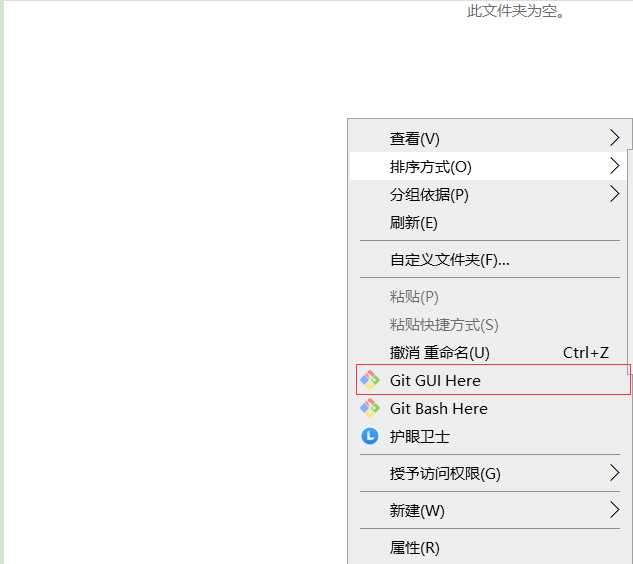
弹出界面克隆已有版本库
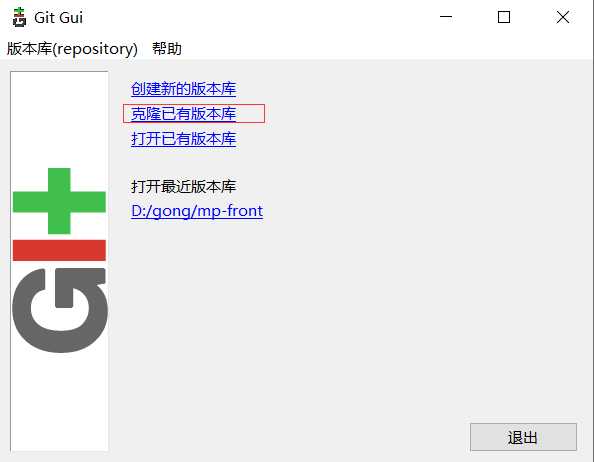
如下图所示
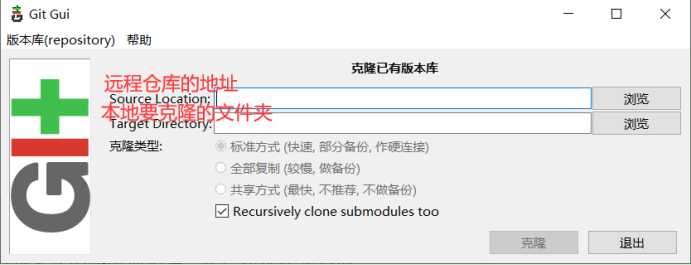
接下来要找每个对应的位置
远程仓库的
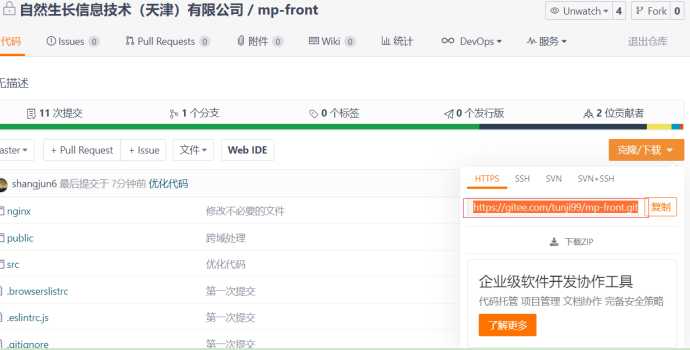
本地需要克隆的文件夹的查找
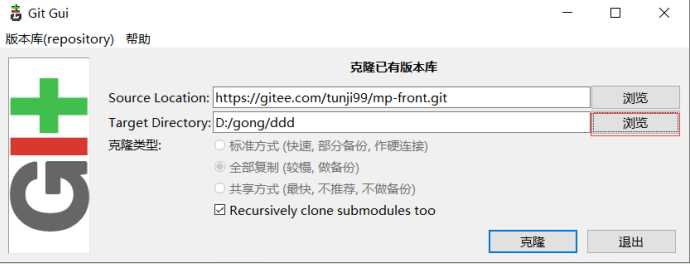
然后我们需要一个没有的文件夹,所以我们需要自己随便写个文件,
本地并没有 ee 这个文件夹
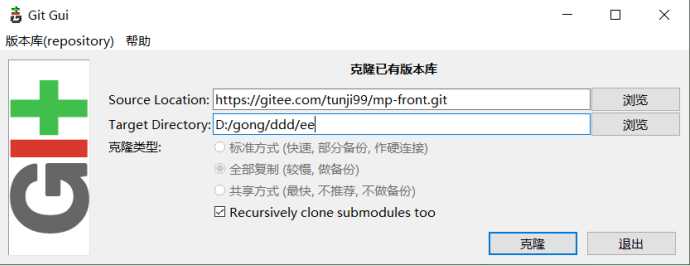
出现这个界面,我们稍等片刻
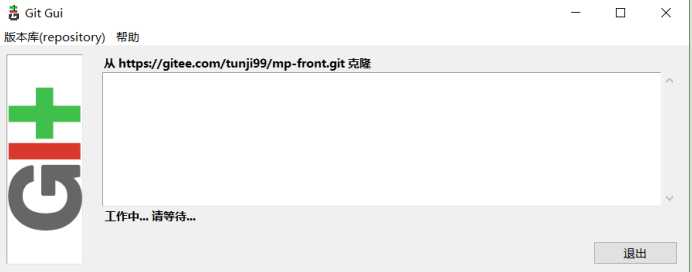
弹出这个界面我们就克隆完了
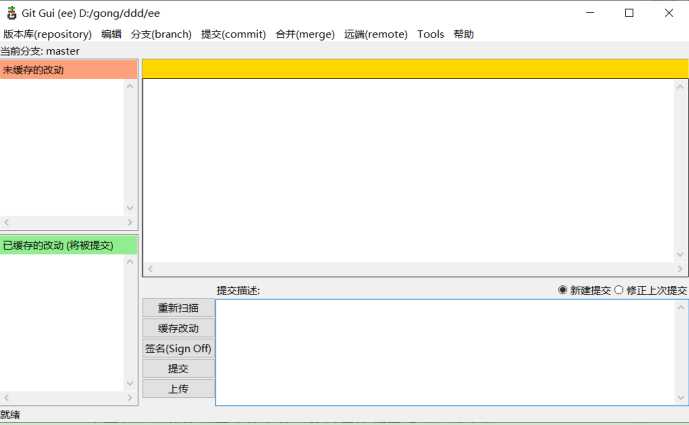
合并冲突的处理方式,就是将本次的修改取消掉,然后在远端来拉取他们的修改,合并之后在去提交自己的修改
1. 它不是自动的检查更改的文件,所以每次都要手动扫描文件
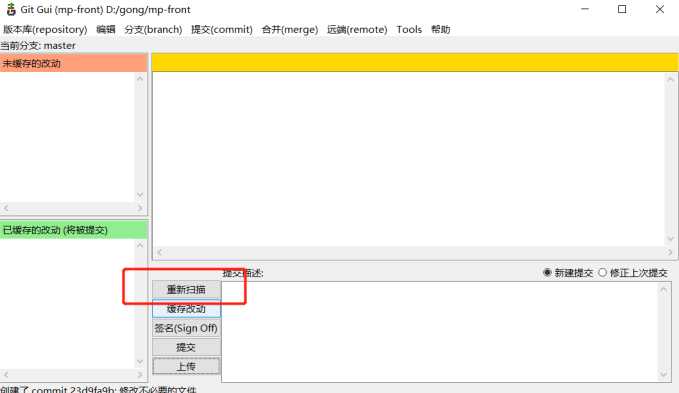
2. 这里就可以查看自己修改的东西
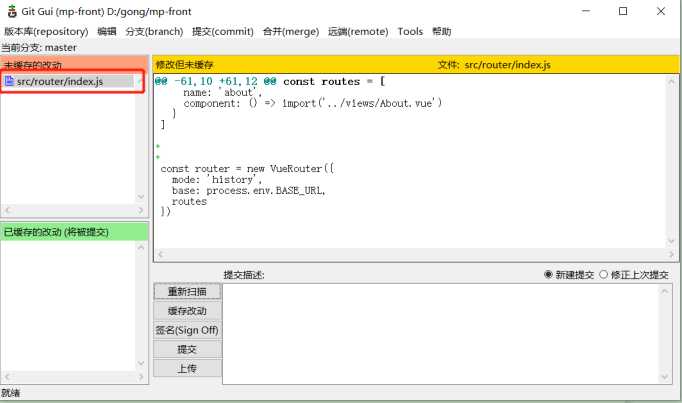
3. 黄色区域部分有可能出现中文乱码的问题的解决方法
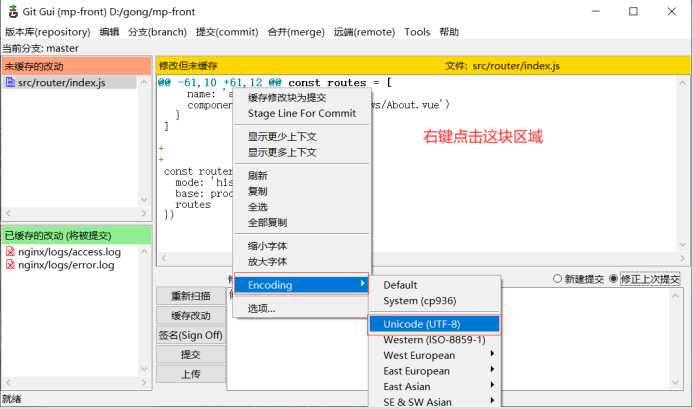
4. 丢弃我们修改的部分
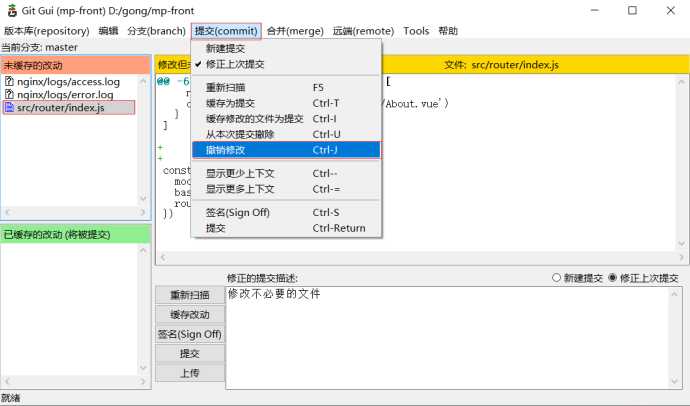
5. 点击确定就可以啦
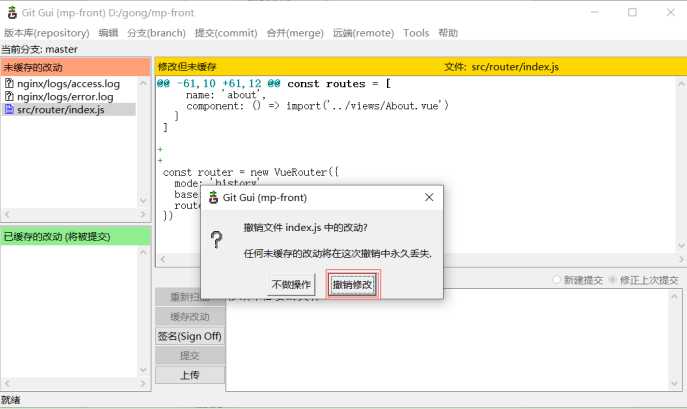
我们将我们的代码丢弃后,要去远端获取最新的代码
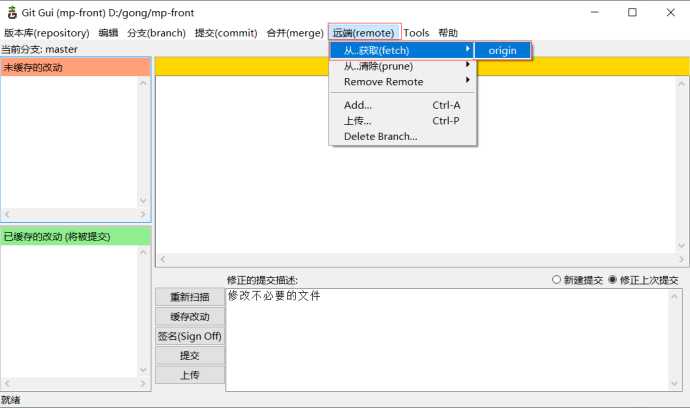
获取完毕后,我们要拉取获取的代码
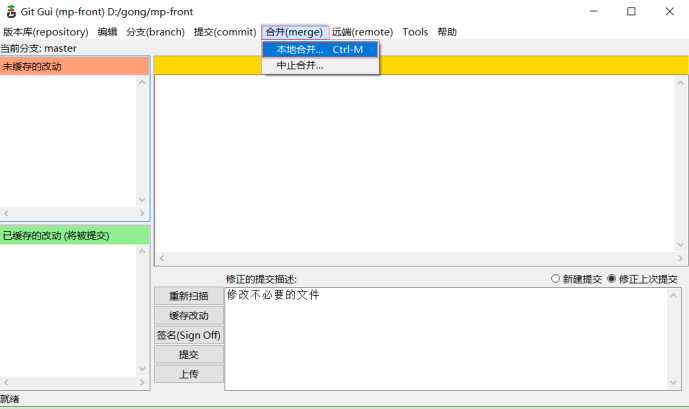
这里会有一个提示框
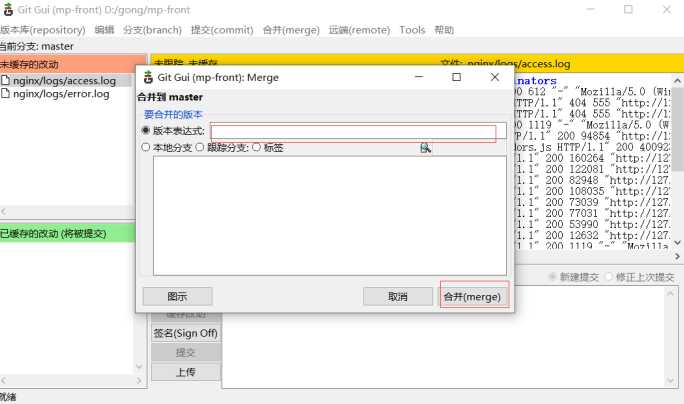
这里有个必填的版本表达式,这个东西就是我们每次提交他都会生成的一个版本表达式,我们只需要拿最新版本的表达式就可以了

点击后我们进行查看版本表达式
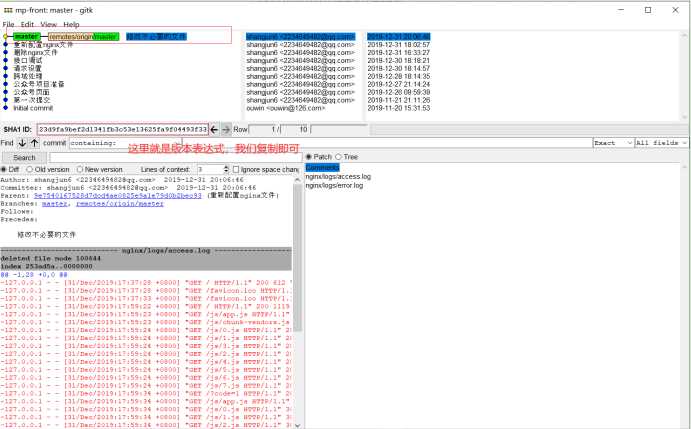
然后我们再在拉取本地的代码,回到拉取的界面的提示框那里
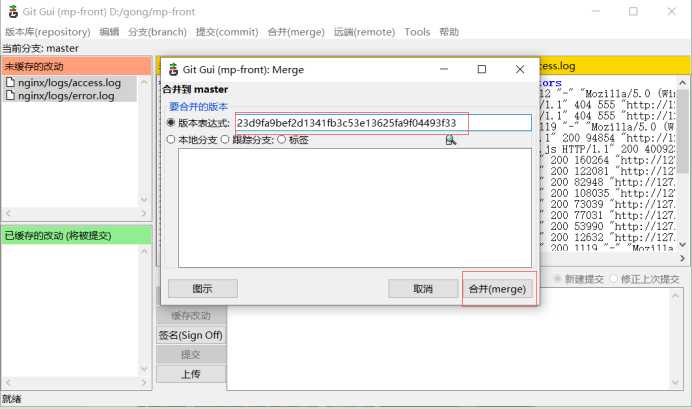
这样的话我们的拉取工作就完成了,我们就下载好了最新的代码
接下来我们就要提交修改了
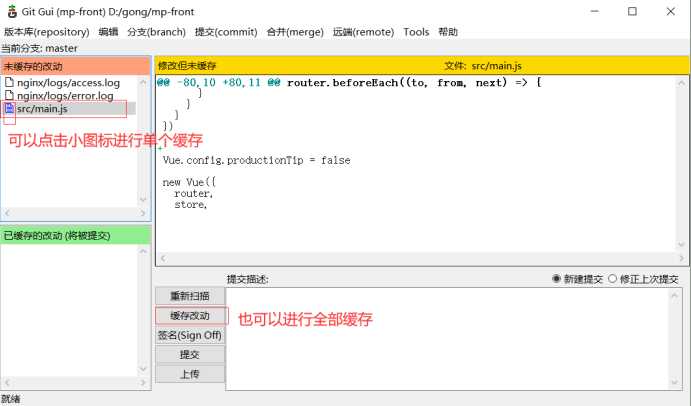
我们已经从暂存区放到了工作区,接下来就可以进行提交了
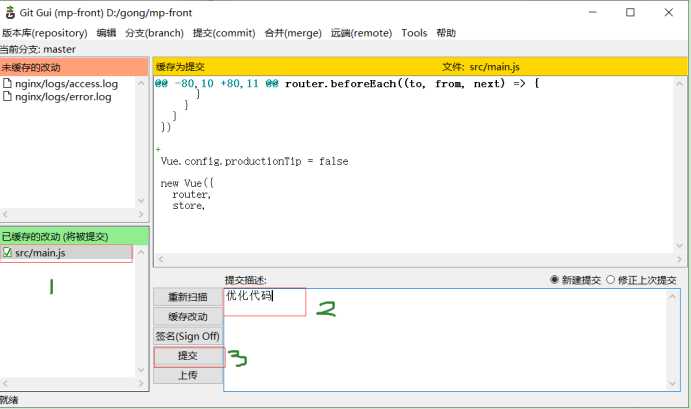
提交完之后的样子
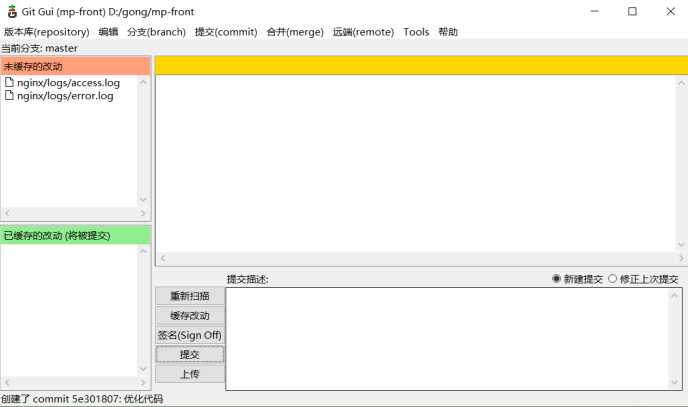
当我们提交了之后,我们就要上传到远程仓库中去了
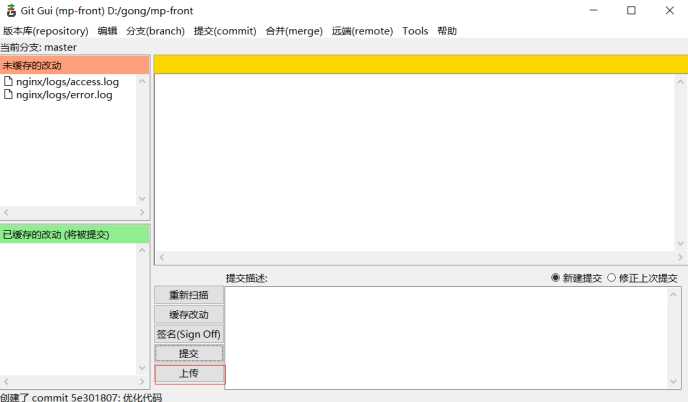
接下来会有弹出框,点击上传即可,提示:每次上传代码都要先拉取到最新代码在进行操作
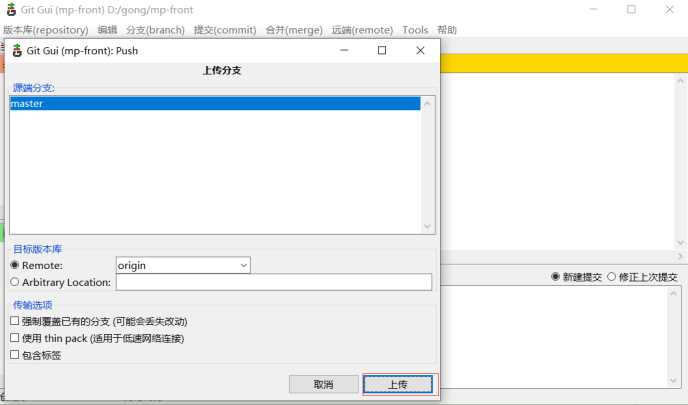
标签:中文 图片 部分 生成 nbsp 可视化 一个 中文乱码 远程仓库
原文地址:https://www.cnblogs.com/shangjun6/p/12127447.html